- Чтобы успешно отключить Adobe Updater, вам необходимо точно знать, какие настройки необходимо деактивировать, в зависимости от вашей ОС.
- Чтобы запустить процесс отключения Adobe Updater в Windows 10, сначала следует использовать встроенный планировщик задач.
- Следующий метод, который позволит вам отключить Adobe Updater, - это использование редактора реестра.
- Чтобы перестать получать уведомления Adobe Updater на Mac, все, что вам нужно сделать, это изменить некоторые настройки в диспетчере приложений.
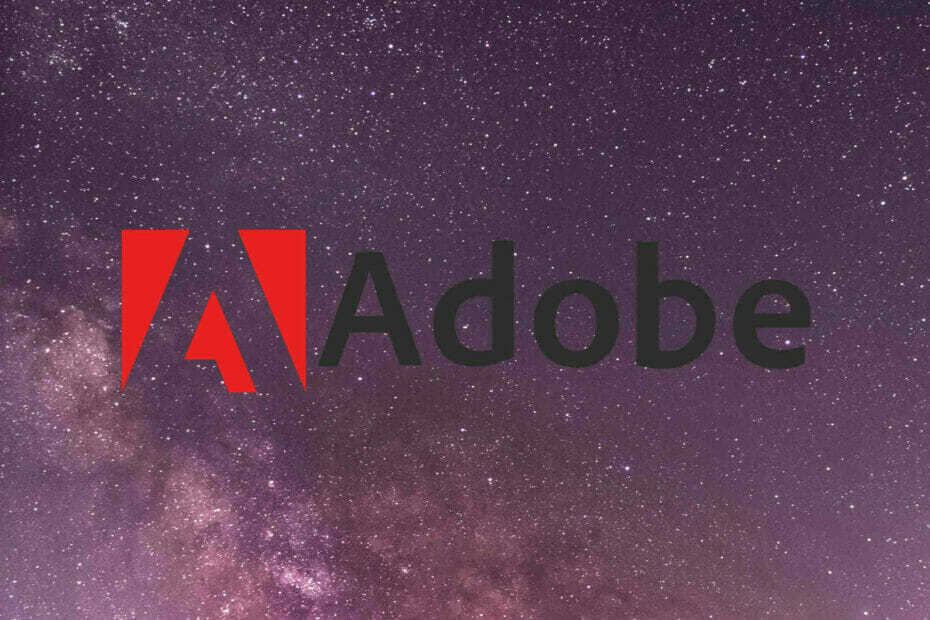
Это программное обеспечение исправит распространенные компьютерные ошибки, защитит вас от потери файлов, вредоносных программ, сбоев оборудования и оптимизирует ваш компьютер для достижения максимальной производительности. Исправьте проблемы с ПК и удалите вирусы прямо сейчас, выполнив 3 простых шага:
- Скачать Restoro PC Repair Tool который поставляется с запатентованными технологиями (патент доступен здесь).
- Нажмите Начать сканирование чтобы найти проблемы с Windows, которые могут вызывать проблемы с ПК.
- Нажмите Починить все для устранения проблем, влияющих на безопасность и производительность вашего компьютера
- Restoro был загружен 0 читатели в этом месяце.
Если вы хотите отключить Adobe Updater с вашего Windows 10 системы, то вы попали в нужное место.
Adobe Updater обновляет ваши приложения Adobe в фоновом режиме и может помочь вам использовать больше данных и Ресурсы ПК чем ожидалось.
Узнайте, как удалить Adobe Updater Windows 10 здесь, поскольку мы исследуем лучшие способы безопасной остановки Adobe Updater без дальнейших осложнений.
Как я могу легко остановить Adobe Updater?
Windows 10
1. Отключить задачу обновления Adobe Acrobat
- Искать Диспетчер задач в Кортане и откройте его.
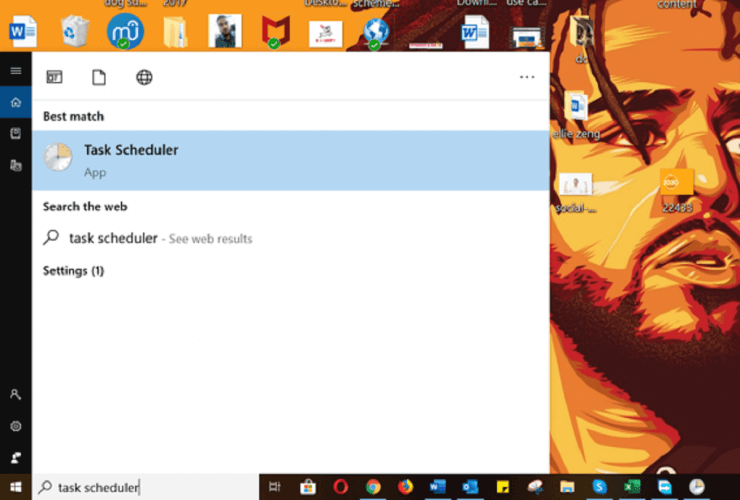
- Щелкните значок Библиотека расписания задач налево.
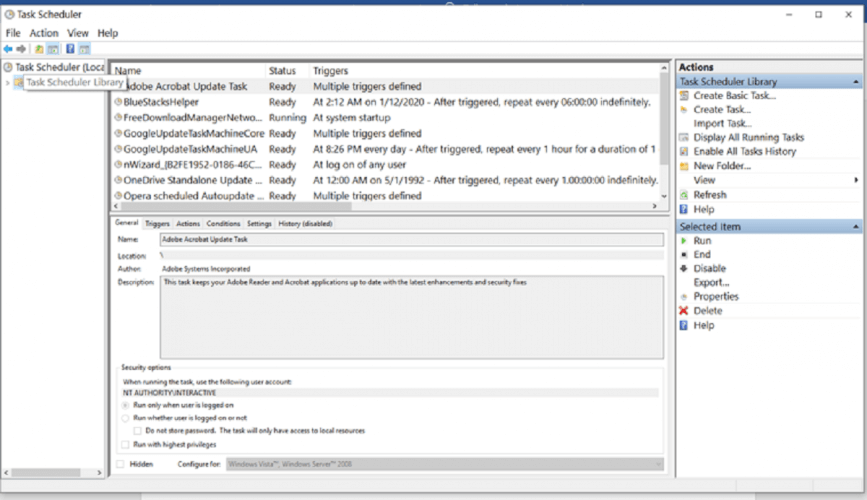
- Щелкните правой кнопкой мыши Задача обновления Adobe Acrobat.
- Ударить Запрещать С правой боковой панели.
- Закройте планировщик заданий.
2. Удалить Adobe Updater
Используйте Services.msc
- Инициализируйте окно команды запуска, нажав Windows + R и введите Услуги. Затем нажмите Входить.

- Найти Служба обновления Adobe Acrobat, щелкните его правой кнопкой мыши и нажмите Характеристики.
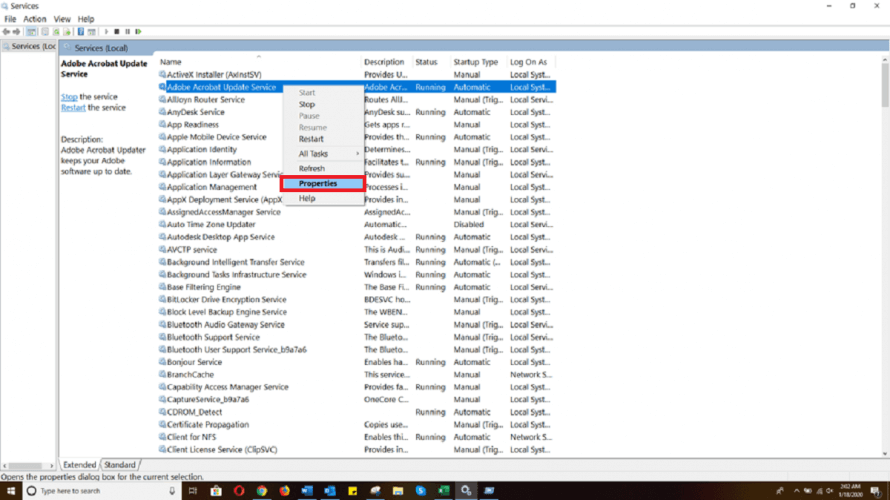
- Выбирать Отключено от Тип запуска падать.
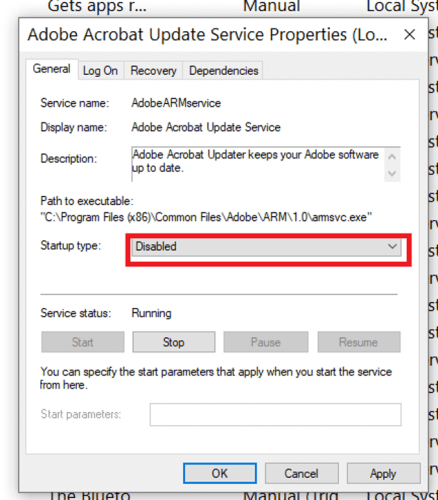
- Нажмите Применять чтобы сохранить настройки и нажмите ОК для выхода из окна.
Используйте редактор реестра
- нажмите Клавиша Windows + R чтобы открыть диалоговое окно запуска, введите Regedit, и ударил Входить.
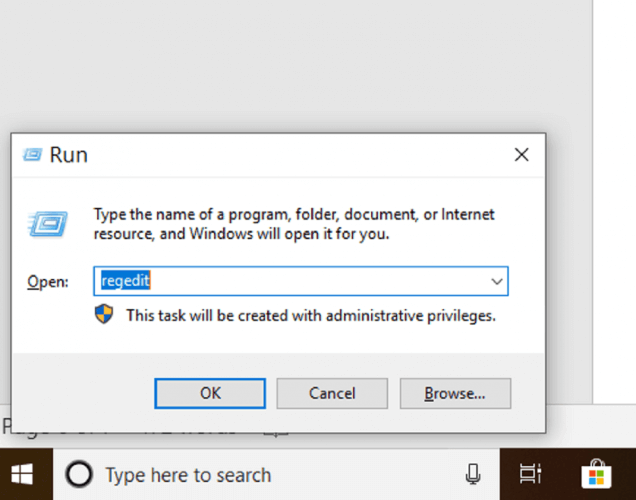
- Перейдите в следующее место:
HKEY_LOCAL_MACHINE \ SOFTWARE \ Wow6432Node \ Adobe \ Adobe ARM \ Legacy \ Reader (код продукта) \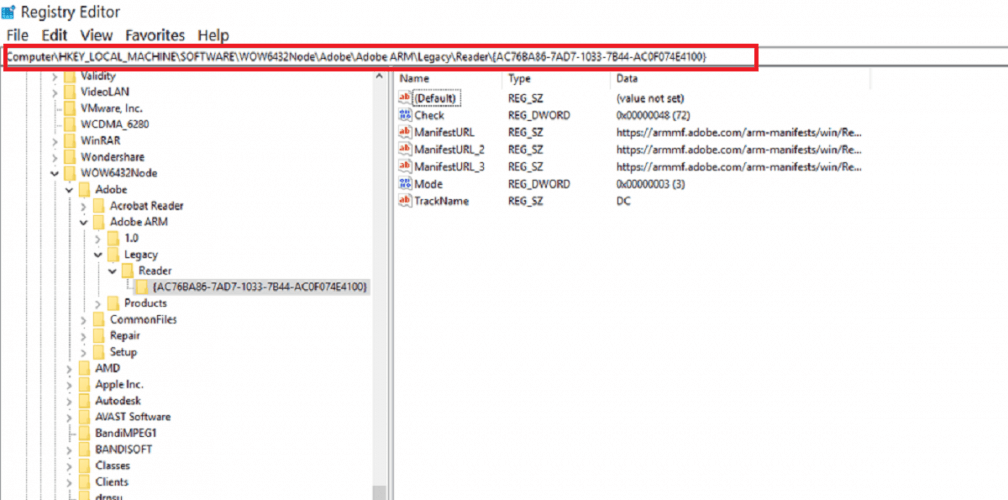
- Двойной клик Режим а затем измените Данные значения из 3 к 0.

Примечание: После завершения этого процесса перезагрузите компьютер, чтобы настройки вступили в силу.
Mac
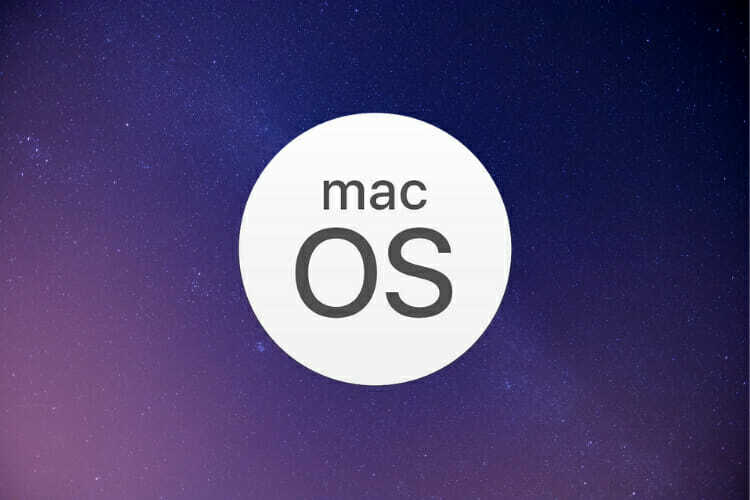
- Открой Менеджер приложений.
- Щелкните значок Предпочтения кнопку в нижней части окна.
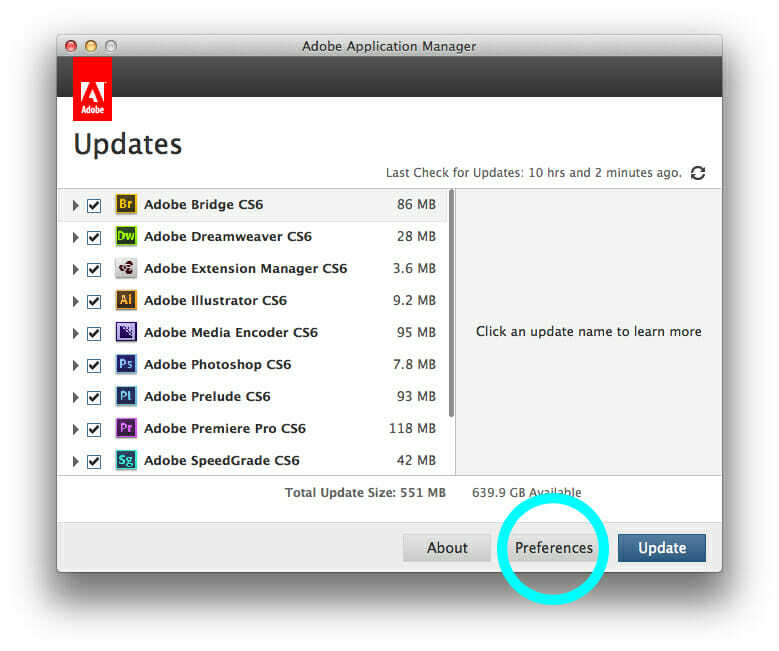
- Снимите отметку с опции Уведомлять меня о новых обновлениях в строке меню.
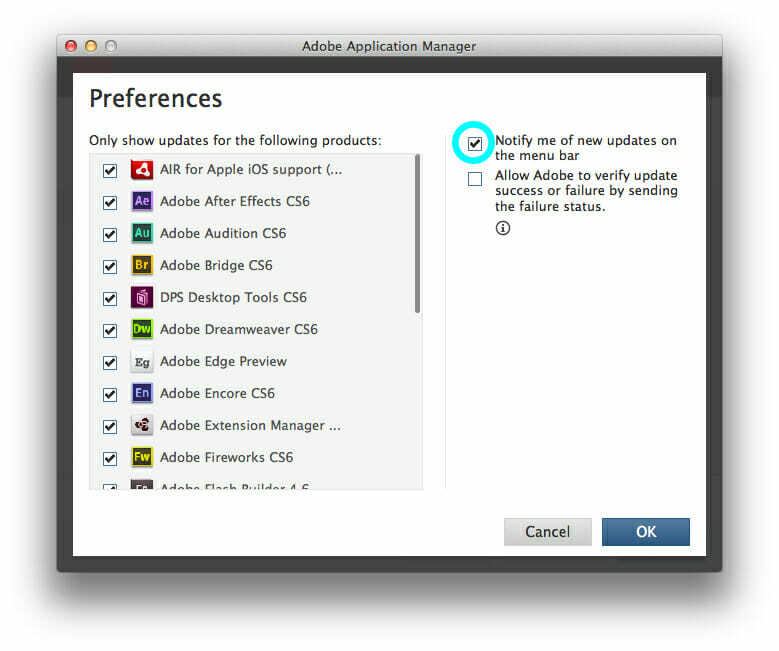
Примечание: Если вы не можете найти указанные выше параметры, убедитесь, что вы действительно находитесь в окне диспетчера приложений, а не в клиенте Creative Cloud.
Действия, описанные в этом посте, помогут вам навсегда отключить Adobe Updater как в Windows 10, так и в Mac OS.
Если вы дочитали до этого места, то можно с уверенностью сказать, что теперь вы знаете, как удалить Adobe Updater со своего компьютера с Windows 10.
Если у вас есть другие вопросы или предложения, не стесняйтесь оставлять их в разделе комментариев ниже.
 По-прежнему возникают проблемы?Исправьте их с помощью этого инструмента:
По-прежнему возникают проблемы?Исправьте их с помощью этого инструмента:
- Загрузите этот инструмент для ремонта ПК получил рейтинг "Отлично" на TrustPilot.com (загрузка начинается на этой странице).
- Нажмите Начать сканирование чтобы найти проблемы с Windows, которые могут вызывать проблемы с ПК.
- Нажмите Починить все исправить проблемы с запатентованными технологиями (Эксклюзивная скидка для наших читателей).
Restoro был загружен 0 читатели в этом месяце.


